WhatsApp heeft weer een nieuwe functie erbij gekregen. Met de komst van de update van vandaag, waar geen specifieke omschrijving gegeven werd van deze nieuwe functie, is het mogelijk om Microsoft Office-bestanden uit te wisselen met je WhatsApp-contacten. Voorheen was het alleen mogelijk om PDF-bestanden te versturen.
Microsoft Office-bestanden sturen in WhatsApp
De nieuwe mogelijkheid is een uitbreiding van de eerdere functie voor het versturen van PDF-bestanden met WhatsApp. Vandaag is daar dus ondersteuning voor Microsoft Office-bestanden bij gekomen, waardoor je Word, Excel en Powerpoint-documenten kunt verzenden. Dit werkt met zowel de nieuwste type bestanden (zoals .docx) als met oudere versies.
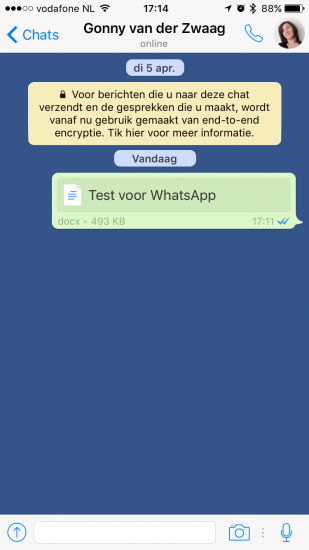 De functie werkt hetzelfde als het versturen van een PDF-bestand. Tik in een chat op het pijltje en selecteer Deel document. Kies vervolgens de juiste opslagdienst, zoals iCloud Drive op Dropbox, en selecteer het te versturen bestand. De ontvanger kan het bestand alleen bekijken en niet bewerken, waardoor je daar nog altijd een aparte app voor nodig hebt. Overigens werkt het versturen van iWork-bestanden, zoals een Pages-document, op dit moment nog niet.
De functie werkt hetzelfde als het versturen van een PDF-bestand. Tik in een chat op het pijltje en selecteer Deel document. Kies vervolgens de juiste opslagdienst, zoals iCloud Drive op Dropbox, en selecteer het te versturen bestand. De ontvanger kan het bestand alleen bekijken en niet bewerken, waardoor je daar nog altijd een aparte app voor nodig hebt. Overigens werkt het versturen van iWork-bestanden, zoals een Pages-document, op dit moment nog niet.
Vandaag sprak de CEO van WhatsApp over een mogelijke iPad-versie van de populaire chatapp. Uit zijn woorden blijkt dat we hier niet op hoeven te rekenen, omdat WhatsApp voorbehouden is aan apparaten die mensen continu met zich meedragen.
Taalfout gezien of andere suggestie hoe we dit artikel kunnen verbeteren? Laat het ons weten!
Het laatste nieuws over Apple van iCulture
- Google Maps als standaard navigatie-app in te stellen: dit heb je eraan (31-03)
- Nieuwe website toont Europese alternatieven voor Gmail, Dropbox en meer (28-03)
- Digitaal rijbewijs komt eindelijk naar je iPhone (maar niet in Wallet) (28-03)
- Je kan nu WhatsApp instellen als standaard bel- en berichten-app (en zo doe je dat) (27-03)
- Met de officiële Nintendo Today!-app krijg je het laatste Nintendo-nieuws op je iPhone (27-03)
WhatsApp is de populaire berichtendienst, die bijna iedere Nederlander op zijn of haar smartphone heeft staan. Hier vind je alles over WhatsApp op een rijtje: van berichten verwijderen, gesprekken archiveren, je privacy goed instellen en op de desktop gebruiken tot de betekenis van de gekleurde vinkjes, groepsgesprekken voeren en een hele WhatsApp-community opzetten. Check ook de beste WhatsApp-tips.

- Alles over WhatsApp op de iPhone
- Het ultieme WhatsApp tipsoverzicht
- Zo gebruik je WhatsApp op de desktop
- Zo gebruik je WhatsApp op de iPad
- WhatsApp-account beveiligen met tweestaps
- WhatsApp chats archiveren, wissen of verwijderen
- WhatsApp gesprekken overzetten
- WhatsApp-chats exporteren
- Ongewenste personen blokkeren in WhatsApp
- Werkt WhatsApp nog op mijn (oudere) iPhone?
- WhatsApp beveiligen op 4 manieren


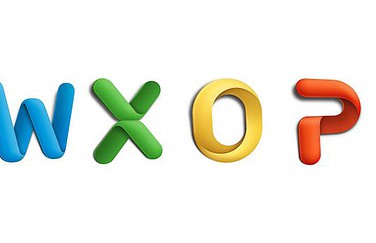


Reacties: 9 reacties